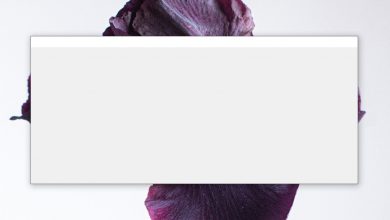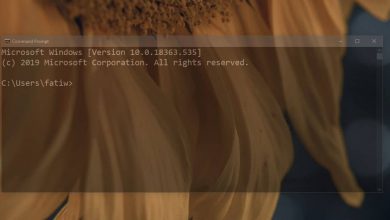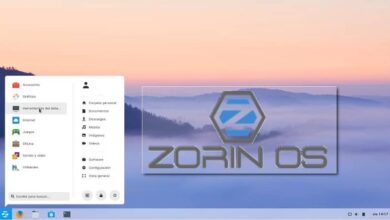Comment voir le pourcentage de batterie dans la barre d’état système dans Windows 10
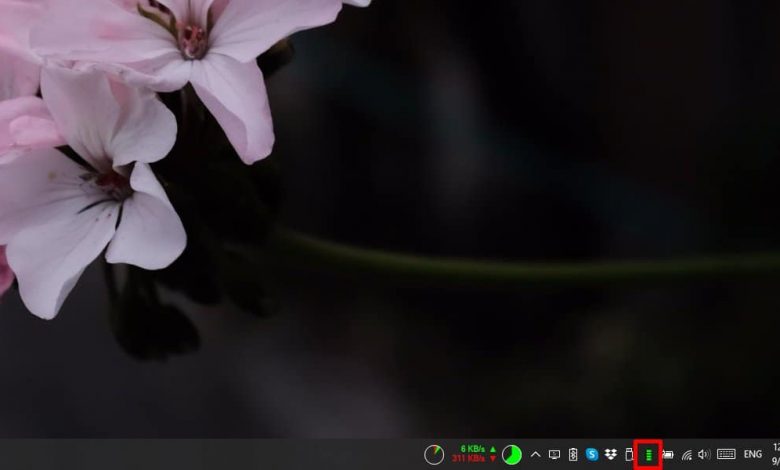
Si votre ordinateur portable exécute Windows 10, vous verrez probablement une icône de batterie dans la barre d’état système. Cette icône indique l’état de votre batterie; chargement, branché et chargement, branché et chargé et déchargement. Ces états sont reflétés dans l’icône. Si vous voulez voir combien la batterie est chargée, vous pouvez passer la souris sur l’icône de la batterie et elle apparaîtra dans une info-bulle. Si vous voulez voir le pourcentage de batterie dans la barre d’état système , sans rien faire, vous devez installer une application appelée PureBatteryAddOnSetup .
Pourcentage de batterie dans la barre d’état système
Téléchargez et installez PureBatteryAddOnSetup. Il s’exécute dans la barre d’état système. Si votre système est branché ou sur batterie mais que la charge n’est pas descendue en dessous de 100%, vous verrez une barre verte continue.
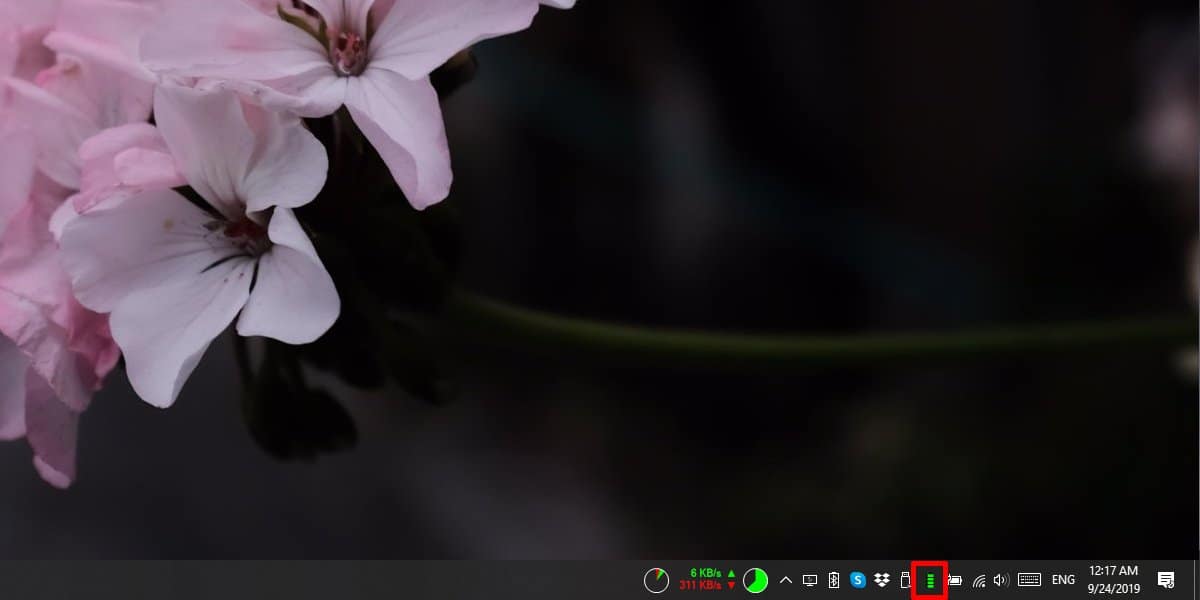
>> À la seconde où la charge descend en dessous de 100%, vous verrez le pourcentage de batterie en chiffres. Il est régulièrement mis à jour afin que vous ayez une idée précise de la quantité de batterie restante.
Si vous connectez votre ordinateur portable et qu’il doit être chargé, l’icône de l’application continuera à afficher le pourcentage de charge de la batterie. Cela n’indiquera pas que l’ordinateur portable est en cours de chargement, il peut donc être judicieux de garder l’icône de la batterie par défaut visible dans la zone de notification à côté.
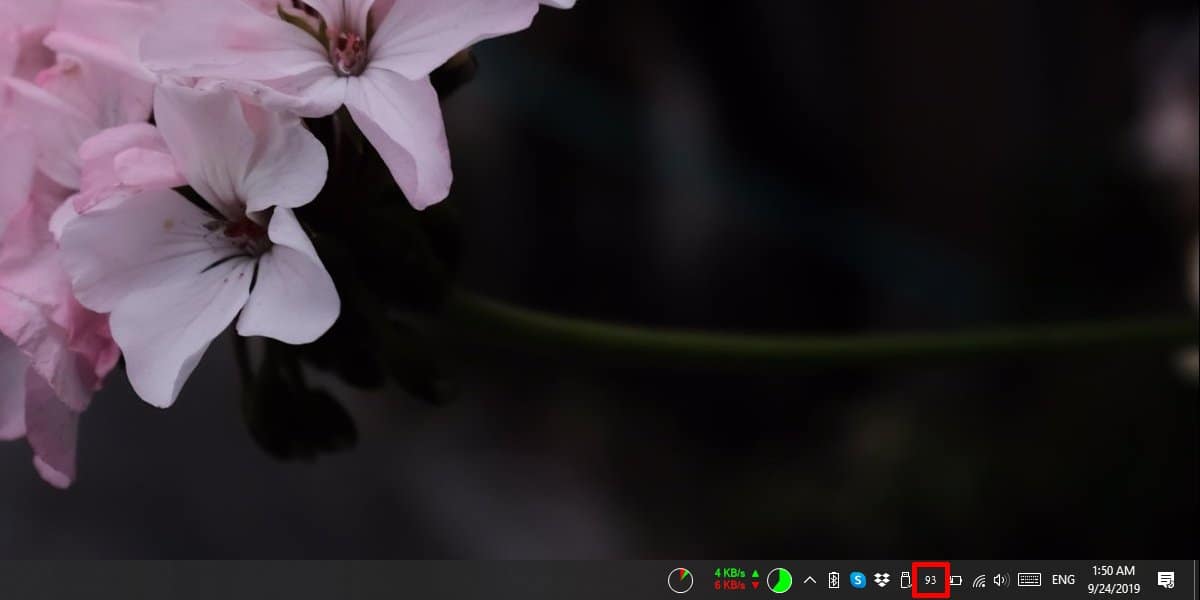
>> L’application est géniale, mais il n’y a aucun moyen de la personnaliser. Le texte par défaut est le pourcentage de batterie sur lequel il est affiché, il est blanc et si vous avez utilisé le thème Light dans Windows 10, vous ne pourrez pas le lire. La couleur blanche est tout ce que vous obtenez, vous devrez donc utiliser le thème sombre pour Windows 10 ou cette application est pratiquement inutile.
Étant donné que l’application n’a pas de configuration, elle ne s’exécutera pas automatiquement au démarrage. Vous devrez l’ ajouter manuellement au dossier de départ . Pour ce faire, créez un raccourci vers l’application et ajoutez-le au dossier de démarrage.
Cette application n’est pas très ancienne. En fait, il n’a qu’un mois à l’heure actuelle, il peut donc s’améliorer de manière exponentielle avec le temps. Vous pouvez même obtenir un panneau de paramètres approprié qui vous permet de personnaliser l’apparence du pourcentage de batterie. Les mises à jour ultérieures peuvent également ajouter une option pour modifier la police utilisée pour afficher le pourcentage de batterie. La police utilisée actuellement n’est pas la plus facile à lire, surtout si un utilisateur est malvoyant.
Si vous aimez l’application et pensez que l’icône de la batterie par défaut est désormais redondante, vous pouvez la faire glisser et la déposer dans le menu supplémentaire et la masquer.